Jarní novinky Zoner Photo Studia X vám ušetří hodiny času: přichází Chytré RAWy!
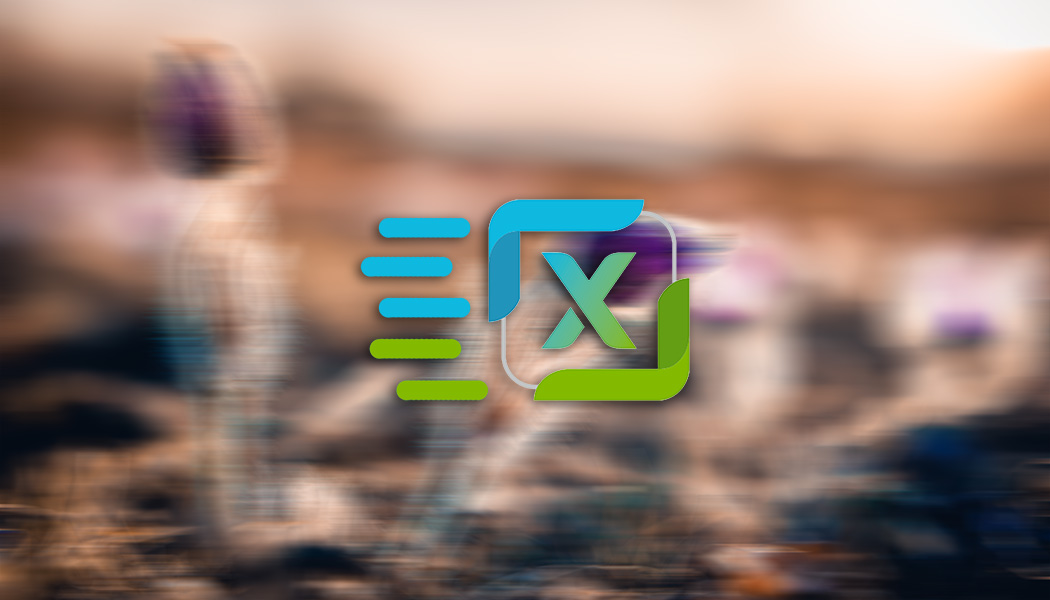
Pomalá práce s RAWy je minulostí. Jarní aktualizace Zoner Photo Studia X vám při práci s fotkami ušetří hodiny času. Pro pohodlnější třídění a prohlížení fotek představuje ZPS X novou funkci Rychlý náhled. K rychlejší úpravě ve Vyvolat je tu nyní i Chytrý RAW. Obě novinky znatelně urychlují práci s fotkami, tak neváhejte a naučte se s nimi zacházet.
Jednotlivé funkce si přehledně vysvětlíme. Následně si ukážeme, jak dané volby nastavíte pro současné i nově přidávané fotky v Katalogu. Ještě než se pustíte do práce, je potřeba mít aktuální verzi Zoner Photo Studia X.
Pokud jste již s Katalogem pracovali, po aktualizaci se začne načítat znovu. Je to způsobené právě novinkami a tím, že Katalog nyní pracuje s fotkami trochu jiným způsobem. Nemusíte se ale bát, nic se vám u fotek nesmaže ani nezmění. Pokud potřebujete v programu ihned pracovat, můžete reindexaci kdykoli přerušit a spustit ji později.
K prohlížení používejte Rychlý náhled
Při prohlížení a třídění čerstvě vyfocených fotek obvykle nepotřebujete zpracovávat celý RAW soubor a připravovat se tak o čas. Zoner Photo Studio X přináší Rychlé náhledy, které využijete právě ve fázi prvotního třídění ve Správci. Program zobrazuje například náhledy přiložené v RAW souborech, což obvykle stačí pro posouzení kvality fotografie. Časová úspora proti plnému načtení RAWu je pak značná.
Jestliže je pro vás důležitá precizní ostrost a chcete ji u některých fotek kontrolovat, zaklikněte volbu Při měřítku 1:1 nahrát plnou kvalitu. To znamená, že všechny fotky třídíte pomocí Rychlých náhledů, ale když potřebujete, zvětšíte si fotku v poměru 1:1 a načte se kvalita, ve které uvidíte všechny detaily.
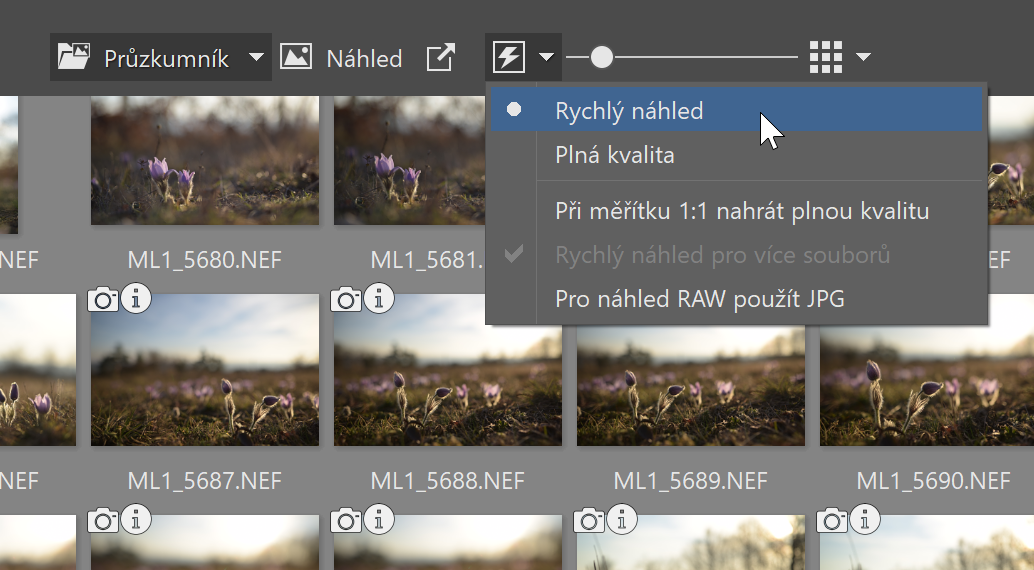
Funkci Rychlé náhledy podrobněji popisuje následující video:
Přednačtěte Chytré RAWy
Hlavním vylepšením, které vám výrazně ušetří práci s fotkami je funkce Chytré RAWy. Už nemusíte čekat, až se v Katalogu ve složce s fotkami vyvolají všechny RAWy, abyste s nimi mohli začít pracovat.
Při úpravách musel program až doteď každý vámi vybraný RAW před úpravou zpracovat To zabralo několik vteřin, při kterých jste ale nemohli s fotkou pracovat. Když jste chtěli upravit další, opět bylo třeba pár vteřin počkat. To vás ve výsledku okrádalo o drahocenný čas. S Chytrým RAWem tyto prodlevy zmizely.
Chytré RAWy si můžete načíst pro celou složku najednou (a odběhnout si mezitím třeba na kávu). Stačí kliknout na ikonu blesku u dané složky. Chytré RAWy se vám přednačtou a po otevření složky v modulu Vyvolat můžete začít s fotkami pracovat a přecházet z jednoho RAWu na druhý bez čekání.
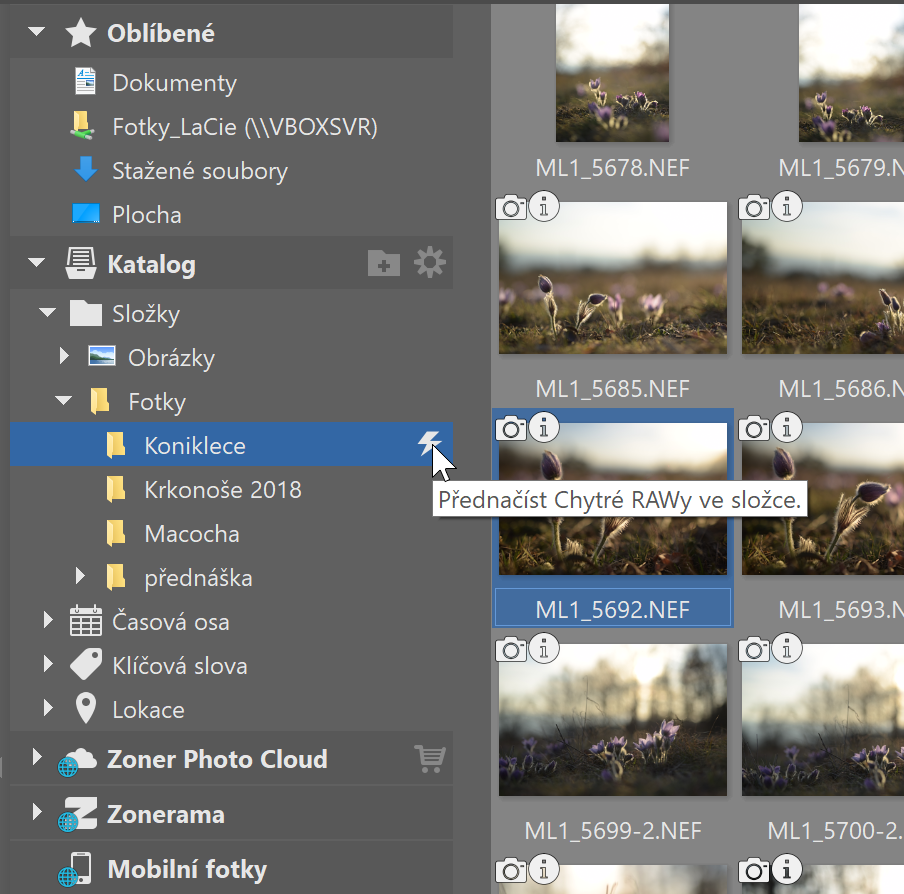
Pokud máte Katalog ve výchozím nastavení (tedy vám pouze přednačítá vyvolané Rychlé náhledy) a víte dopředu, že jednu ze složek potřebujete v nejbližší době celou zpracovat, klikněte u ní na ikonu blesku. Tím se pro všechny fotky v dané složce Chytré RAWy načtou.
Co jasou Chytré RAWy a jak s nimi zacházet se podrobněji dozvíte ve videu:
Nastavte si Chytré RAWy přímo v Katalogu
Jestli vám ale vyhovuje pracovat vždy s Chytrými RAWy, zvolte si jejich přednačítání rovnou v Nastavení Katalogu. To si níže vysvětlíme názorně. Co je Katalog a jak s ním pracovat, jsme probrali v tomto článku. Co ale nastavit, aby vaše práce byla rychlejší? Postup je jednoduchý.
Přidejte složky s fotkami do Katalogu a podle situace jim nastavte, jak by s nimi ZPS X mělo pracovat. Klikněte na ikonu Nastavení Katalogu napravo od nápisu Katalog. Objeví se okno, ve kterém uvidíte přidané složky a máte na výběr ze tří možností.
- Pouze katalogizovat – Tuto volbu použijte například pro archiv starších fotek, se kterými už nebudete moc pracovat, ale občas v nich vyhledáváte. Tato volba načítá pouze informace o fotkách bez rychlých náhledů.
- Volbu Přednačíst vyvolané Rychlé náhledy máte nastavenou jako výchozí. Tato volba zpracovává RAWy již upravené v modulu Vyvolat. Vy díky tomu pak ve Správci vidíte náhledy s již zapracovanými změnami.
- Poslední možnost Přednačíst Chytré RAWy zpracuje všechny fotky ve složce (a podsložkách) a připraví k nim Chytré RAWy. Je třeba počítat s tím, že náhledové soubory budou mít větší objem dat.
Podle toho, kterou možnost práce se složkami katalogu zvolíte, bude program pracovat. To znamená, že pokud vyberete přednačítání Chytrých RAWů, počítač začne vyvolávat Chytré RAWY pro všechny snímky v dané složce. To může trvat i několik hodin, záleží na velikosti a počtu souborů, které program zpracovává. Oproti tomu pouhá katalogizace složek v katalogu zabere nejméně času. S tímto je třeba při práci počítat.
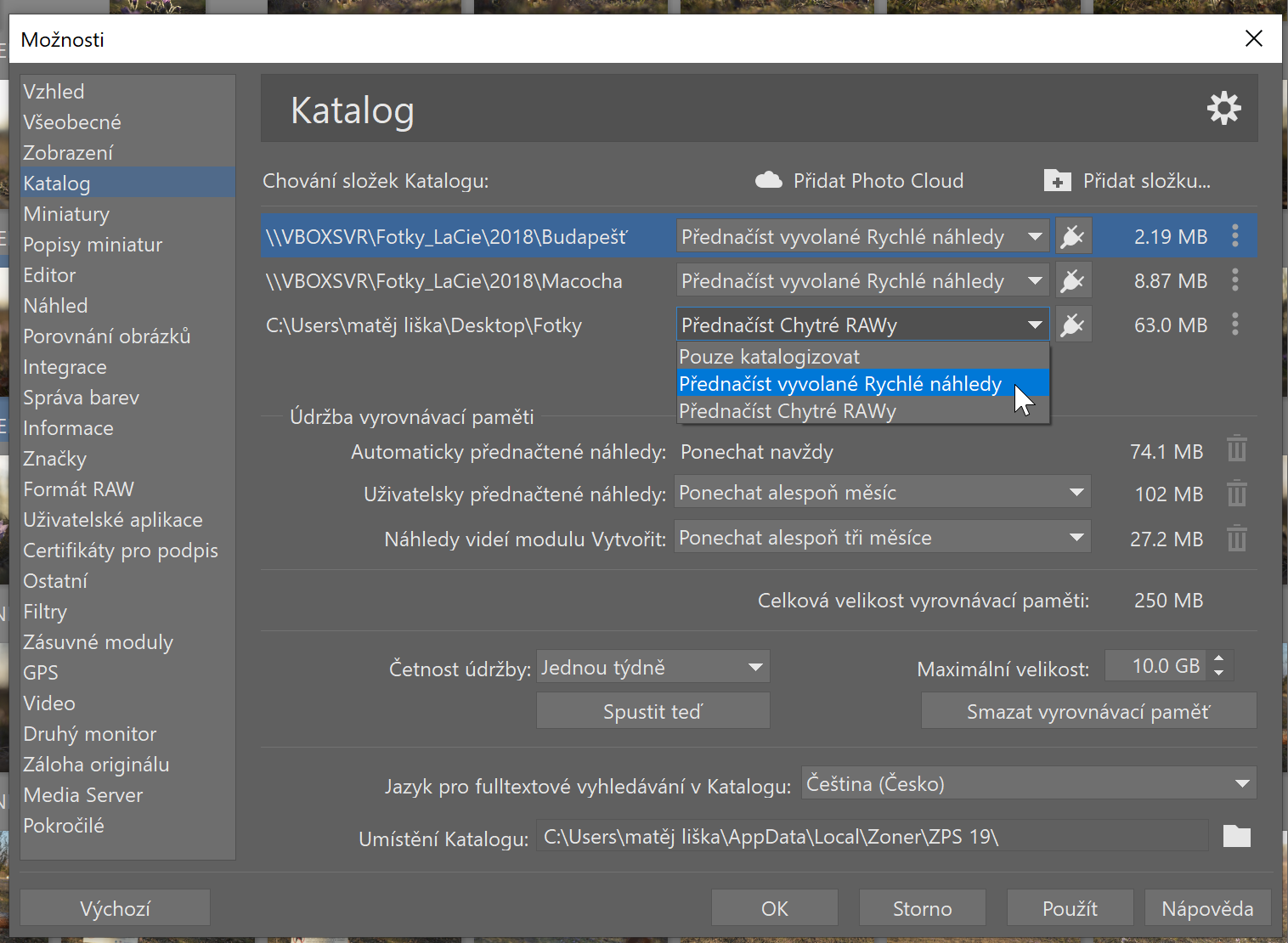
Po kliknutí na Použít se do Katalogu začnou načítat fotky z nově přidaných složek (případně znovu načítat snímky ze složek se změněnou úrovní katalogizace). To vyžaduje větší nároky na výkon počítače, takže pokud se vám to zrovna nehodí, odložte načítání na další den nebo ho zapněte třeba přes noc.
Jestli počítač zrovna nepotřebujete používat, zvolte Plný výkon a načítání bude výrazně rychlejší (a zabráníte také uspání počítače v době, kdy u něj nesedíte). Jen pozor, počítač při načítání pak patrně nezvládne žádné další operace.

Procházejte fotky i offline
Pokud máte fotky na externím disku a chcete mít k náhledům přístup, i když není připojen, zaklikněte u konkrétní složky volbu Přednačtení offline náhledů. Fotky pak můžete prohlížet bez připojeného disku a stačí ho znovu připojit až kvůli úpravě.
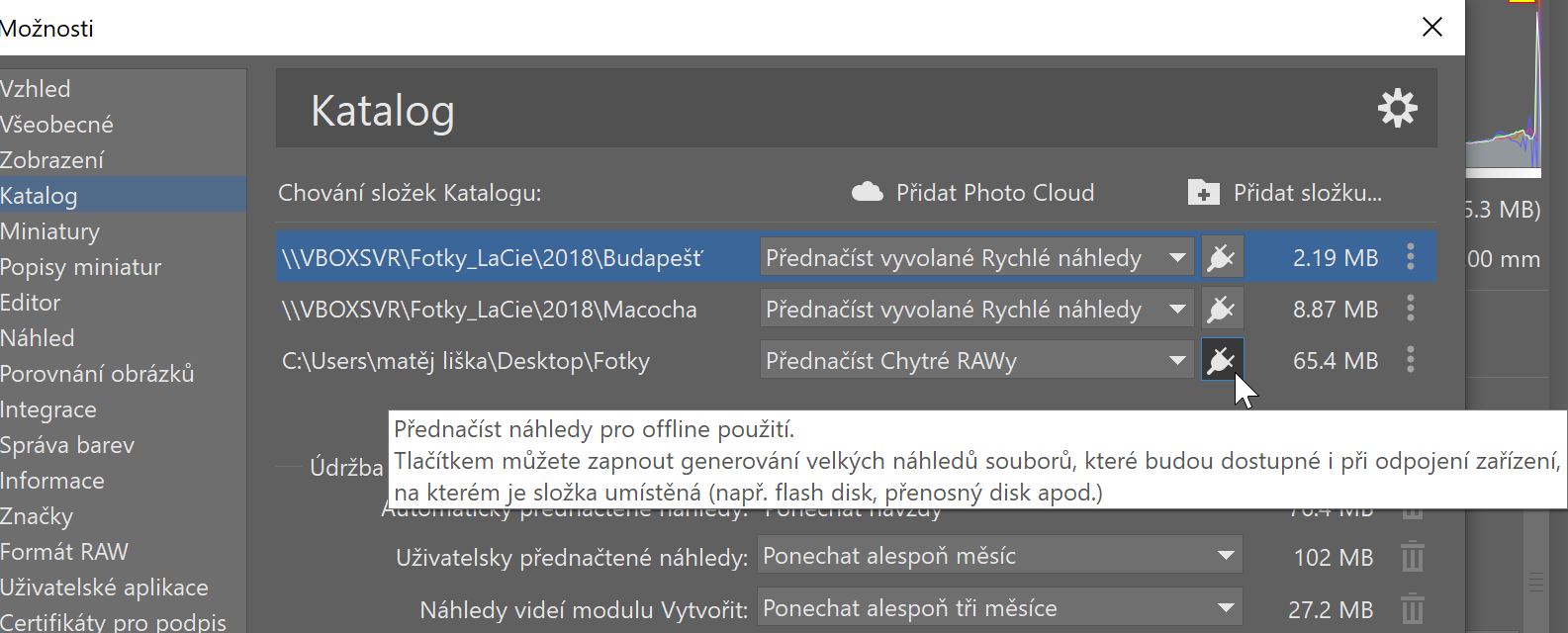
Všechny novinky na jednom místě
Zajímají vás i další novinky, které jarní aktualizace ZPS X přináší? Dočtete se o nich v následujících článcích, a nebo si je prohlédněte už teď na našem webu.
Stáhněte nejnovější verzi Zoner Photo Studio X na 7 dní zdarma a zrychlete vaši práci s fotkami ještě dnes. Už jste zkušební dobu využili? Nevadí, s novou aktualizací máte nově dalších 15 dní zdarma na vyzkoušení, abyste měli možnost si všechna vylepšení osahat.